Affinity Photo2为图片添加晕影效果的方法
时间:2024-01-23 13:06:12作者:极光下载站人气:0
Affinity Photo是我们平常会进行图像编辑的软件,有些时候你需要对图像进行色彩的调整以及进行抠图操作等,就可以直接通过该软件进行操作设置,这款软件中提供的图像处理功能是很丰富的,也十分的全面,因此可以帮助很好的进行图像的制作操作,其中当你想要对图像进行晕影效果的添加时,那么就可以进入到图层的设置窗口中,添加一个可以进行晕影效果添加的图层即可,下方是关于如何使用Affinity Photo2为图片添加晕影效果的具体操作方法,如果你需要的情况下可以看看方法教程,希望对大家有所帮助。
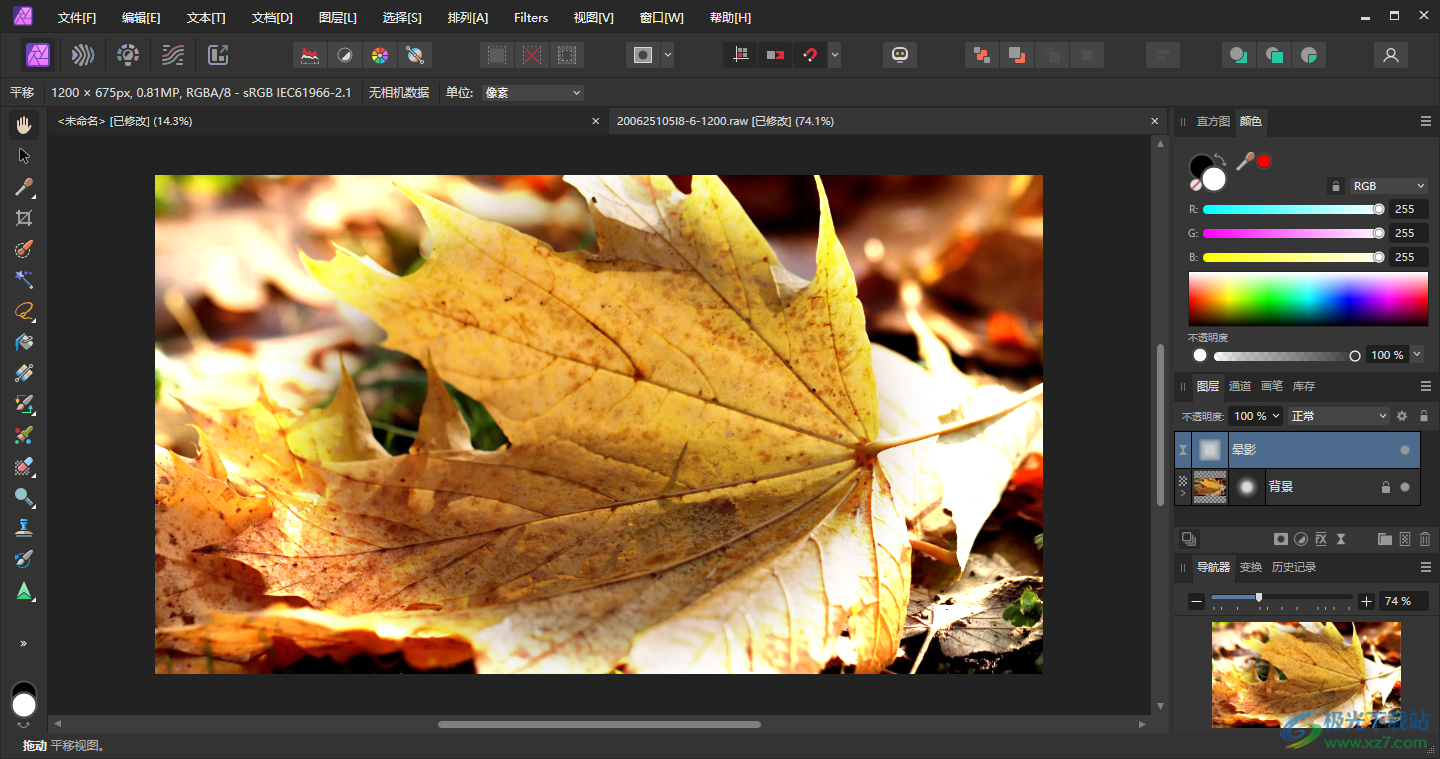
方法步骤
1.当我们进入到Affinity Photo2之后,点击【文件】-【打开】选项,将图片添加进来。
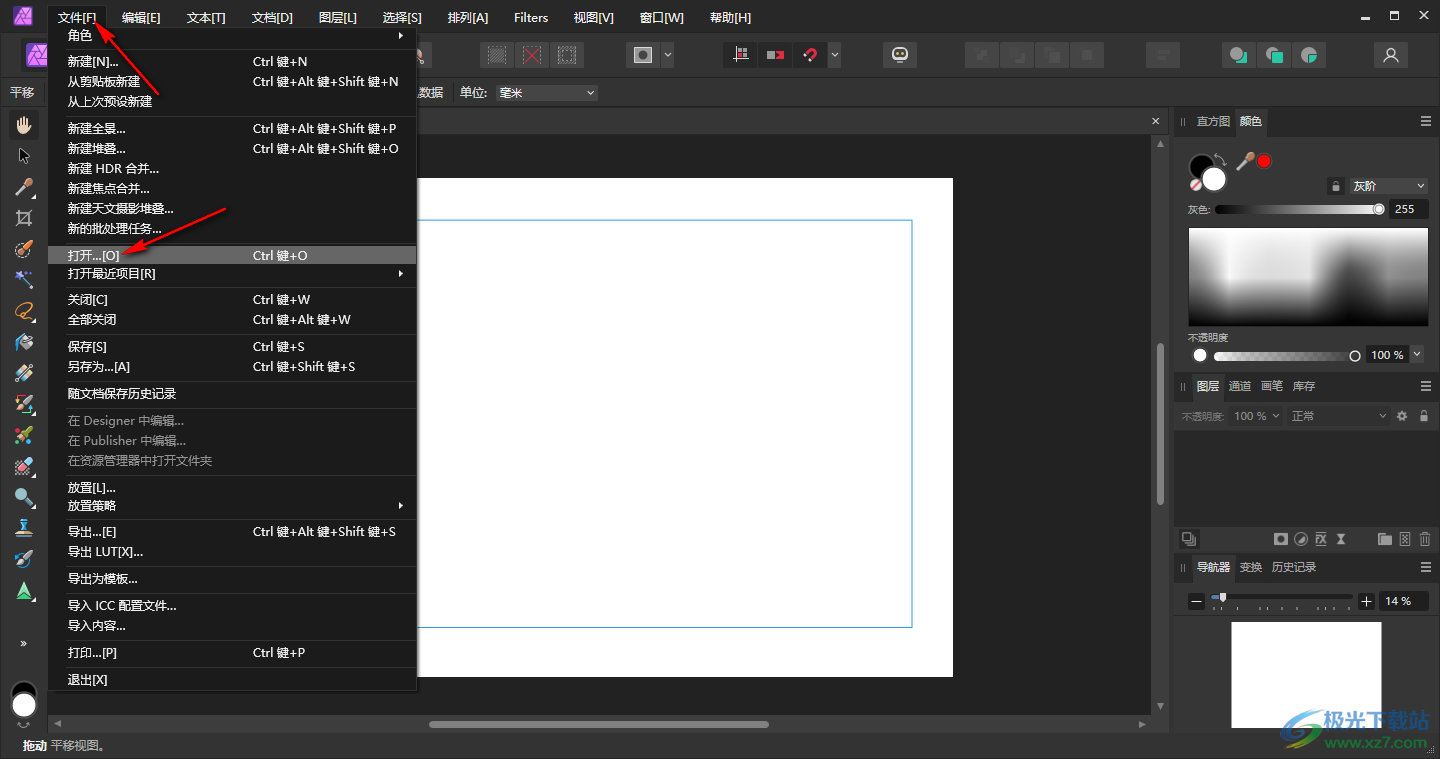
2.导入好图片之后,点击页面菜单栏中的【图层】选项。
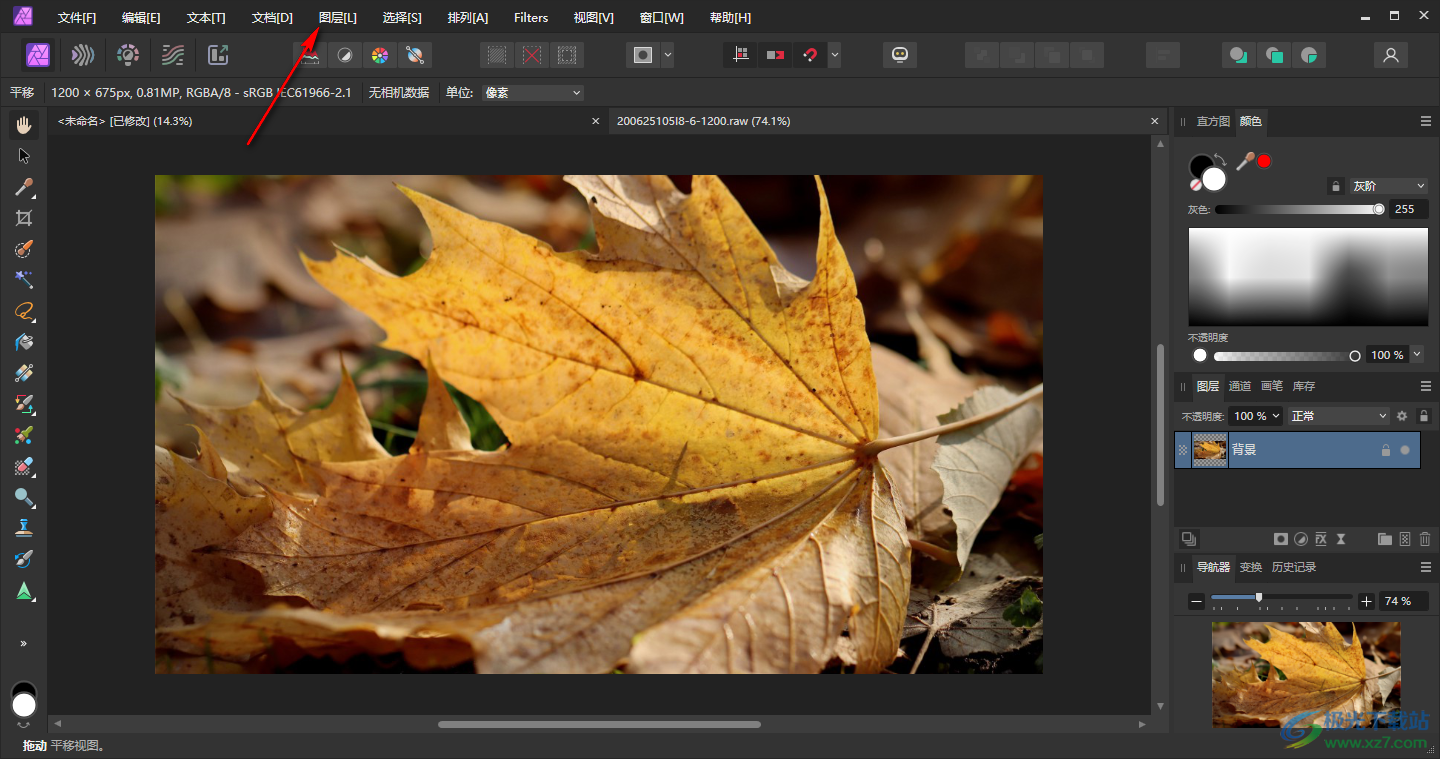
3.随后,即可在打开的子选项中,将其中的【新建实时滤镜图层】选项,然后点击【颜色】-【晕影】。
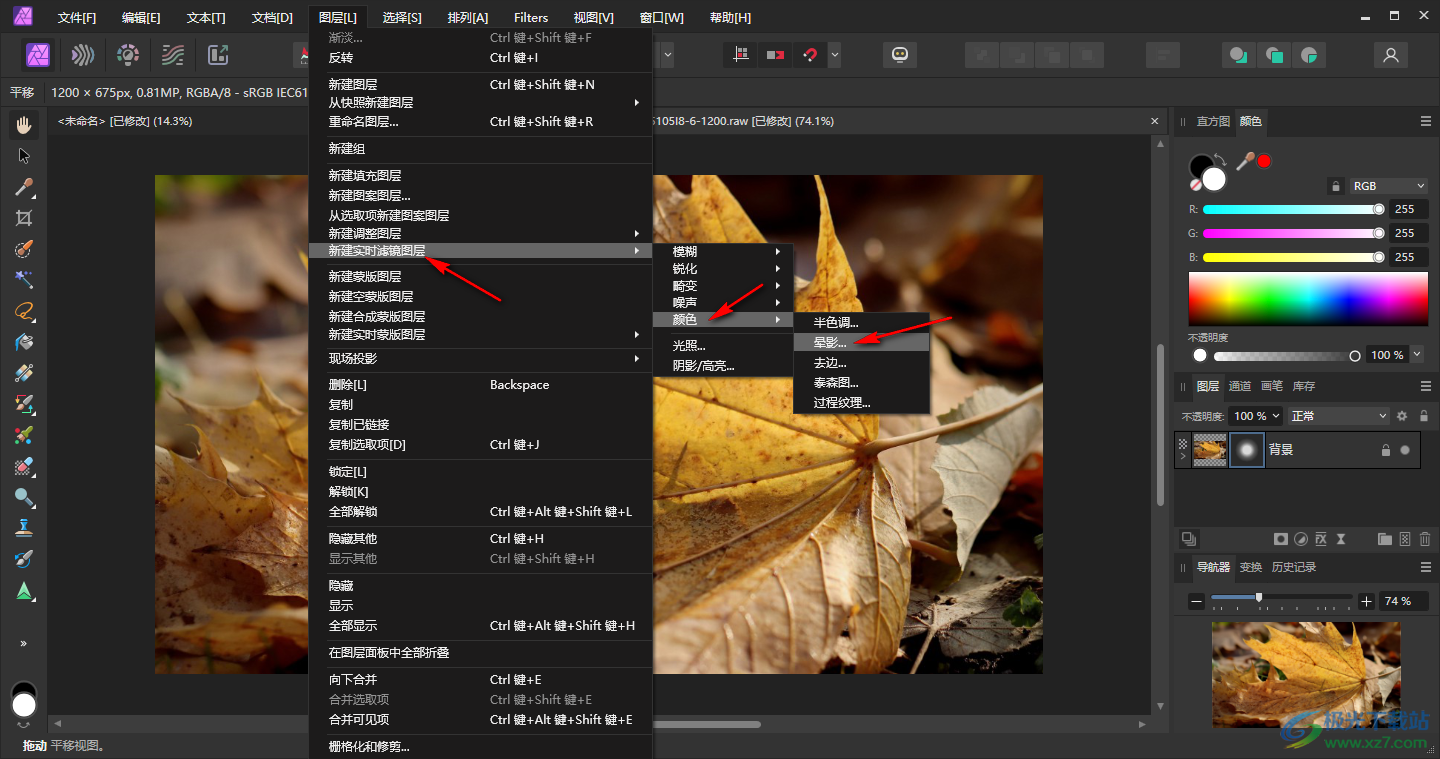
4.随后即可在页面上弹出一个晕影的设置窗口,我们可以使用鼠标进行调整曝光、硬度、比例以及形状等选项的参数。
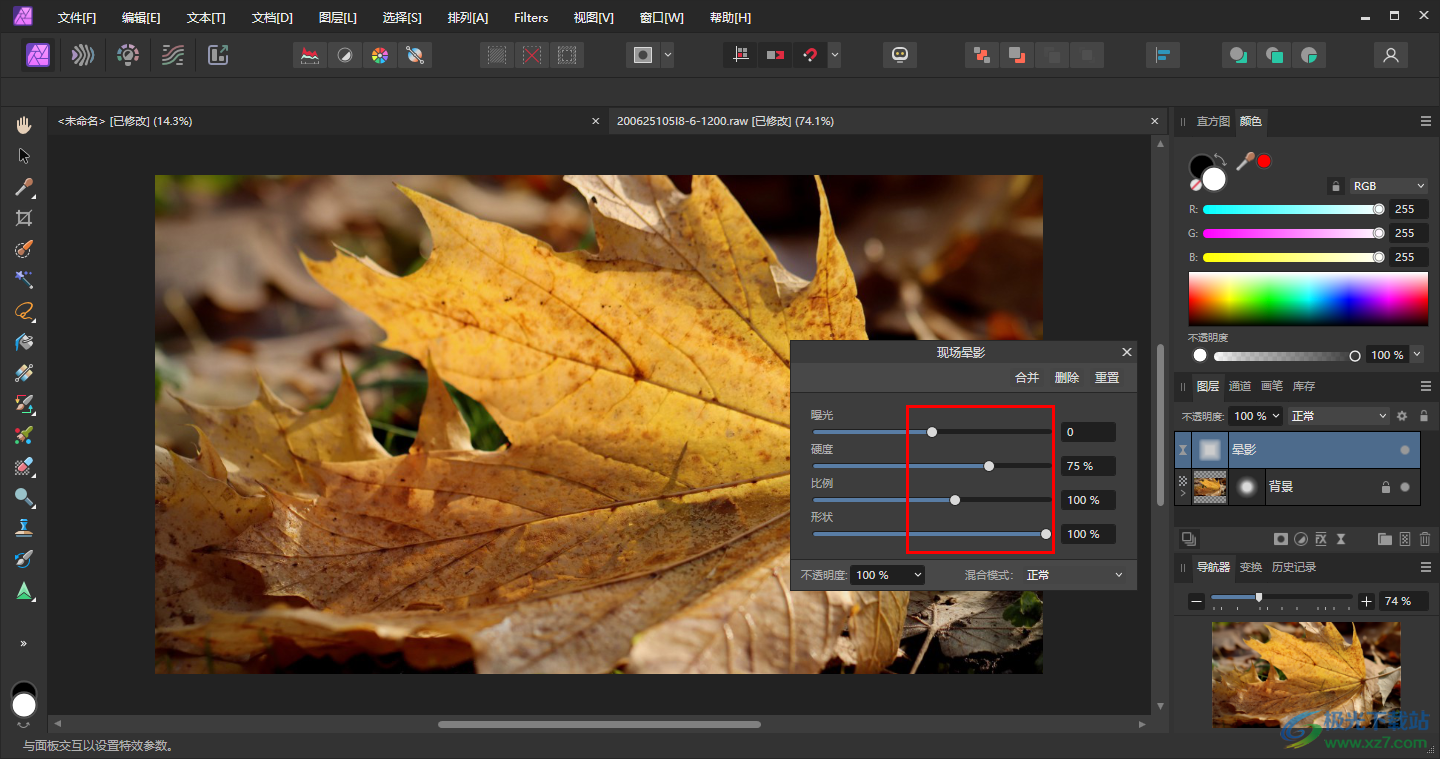
5.当你调节之后,这时我们的图片上就会晕影效果展示,并且图片呈现出来的效果是别有一番风味的,如图所示。
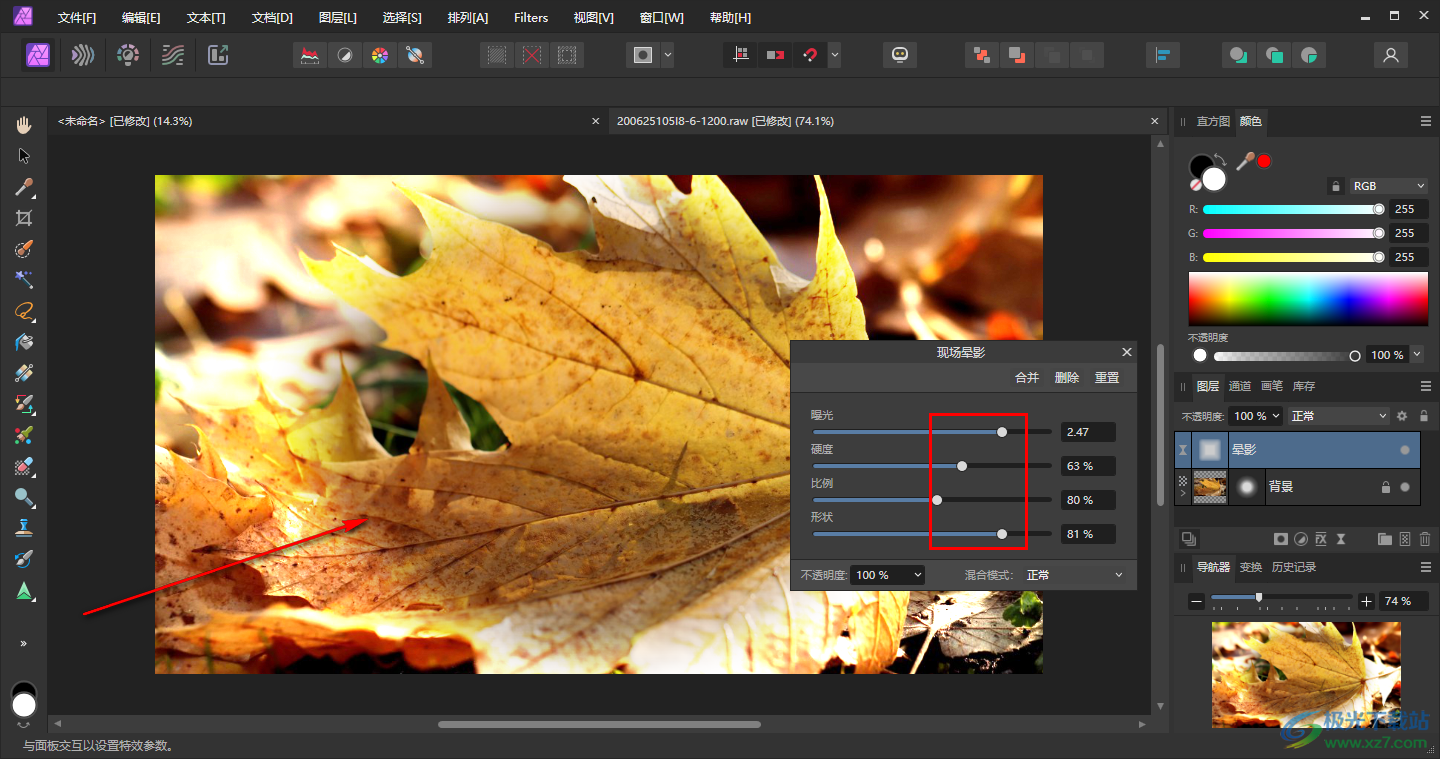
以上就是关于如何使用Affinity Photo2设置图片晕影效果的具体操作方法,我们在进行图像的设置过程中,会需要对图片进行晕影效果的添加,那么在进行实时滤镜图层的新建选项中即可找到晕影效果进行添加,感兴趣的话可以操作试试。
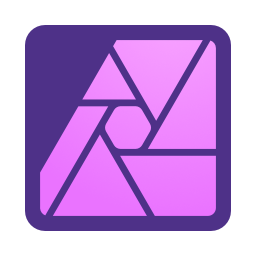
大小:678.3 MB版本:v2.2.1.2075 免费版环境:WinXP, Win7, Win8, Win10, WinAll
- 进入下载

网友评论